ghost win7旗舰版系统鼠标右键显示延迟反应慢的解决方法
时间:2019-02-14 16:51:21来源:装机助理重装系统www.zhuangjizhuli.com作者:由管理员整理分享
会使用电脑的用户都知道,我们可以在桌面上鼠标右键刷新、新建文件夹和压缩文件等等,然而在操作中也难免会遇到一些小问题,这不最近就有用户在使用ghost win7旗舰版系统时遇到鼠标右键时显示延迟,需要好几秒钟的时间才能显示菜单,这样的速度很是麻烦,也很是影响到工作效率,对于出现这个问题,我们应该怎么办呢?其实我们可以利用注册表来解决鼠标右键菜单反应慢的问题。那么下面小编就来具体地介绍一下操作步骤吧。

1、首先,我们可以在电脑桌面空白处鼠标右键菜单中新建“文本文档”;
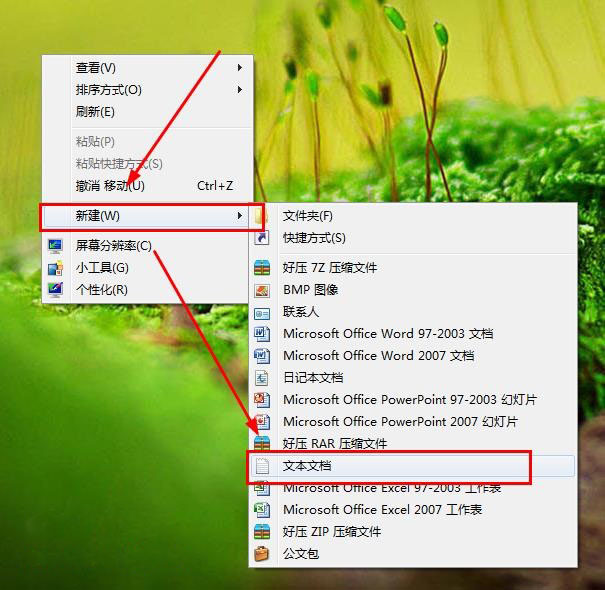
2、然后,我们只需要打开新建文本文档窗口后,将下面文字代码复制粘贴到文档中:
Windows Registry Editor Version 5.00
[HKEY_CURRENT_USER\Control Panel\Mouse]
“MouseHoverTime”=“100”
[HKEY_LOCAL_MACHINE\SYSTEM\CurrentControlSet\Control\SecurePipeServers\winreg]
“RemoteRegAccess”=dword:00000001 [HKEY_CURRENT_USER\Software\Microsoft\Windows\CurrentVersion\Explorer\Advanced]
“DesktopLivePreviewHoverTime”=dword:000000f4
3、接下来,我们可以在完成之后,点击窗口上方的文件-另存为,将该文件另存为.reg格式的文件,双击这个.reg格式的文件,最后根据提示将其导入注册表中即可。
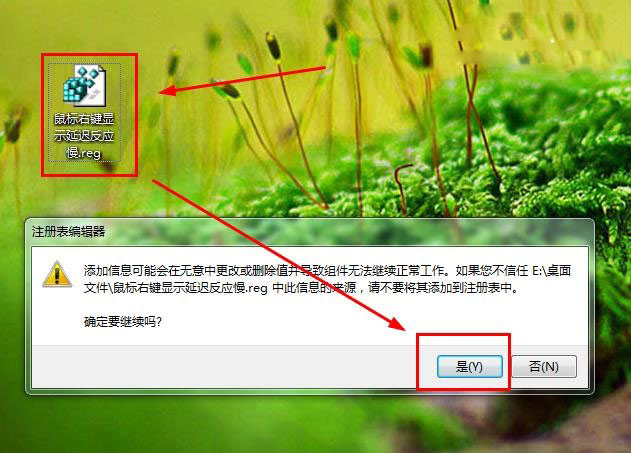
以上就是系统鼠标右键显示延迟反应慢的解决方法了,其实桌面鼠标右键菜单反应慢有很多因素,比如系统存在太多的垃圾问题或者病毒感染等等,当然,我们可以通过注册表来修改鼠标右键菜单响应时间,就能够提高鼠标右键菜单反应时间。是不是很简单哟。感兴趣的用户也可以试试哟。

1、首先,我们可以在电脑桌面空白处鼠标右键菜单中新建“文本文档”;
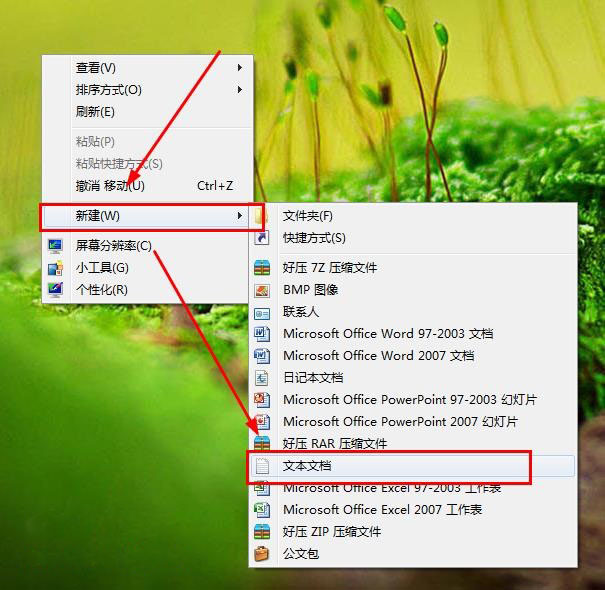
2、然后,我们只需要打开新建文本文档窗口后,将下面文字代码复制粘贴到文档中:
Windows Registry Editor Version 5.00
[HKEY_CURRENT_USER\Control Panel\Mouse]
“MouseHoverTime”=“100”
[HKEY_LOCAL_MACHINE\SYSTEM\CurrentControlSet\Control\SecurePipeServers\winreg]
“RemoteRegAccess”=dword:00000001 [HKEY_CURRENT_USER\Software\Microsoft\Windows\CurrentVersion\Explorer\Advanced]
“DesktopLivePreviewHoverTime”=dword:000000f4
3、接下来,我们可以在完成之后,点击窗口上方的文件-另存为,将该文件另存为.reg格式的文件,双击这个.reg格式的文件,最后根据提示将其导入注册表中即可。
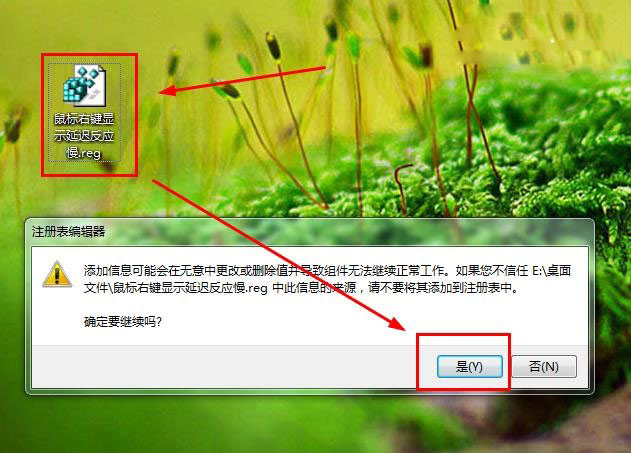
以上就是系统鼠标右键显示延迟反应慢的解决方法了,其实桌面鼠标右键菜单反应慢有很多因素,比如系统存在太多的垃圾问题或者病毒感染等等,当然,我们可以通过注册表来修改鼠标右键菜单响应时间,就能够提高鼠标右键菜单反应时间。是不是很简单哟。感兴趣的用户也可以试试哟。
分享到:
